MRTK2-Konfigurationsdialogfeld
Das MRTK-Konfigurationsdialogfeld wird angezeigt, wenn Unity ein Projekt lädt und festgestellt wird, dass eine oder mehrere Konfigurationsoptionen die Aufmerksamkeit des Entwicklers benötigen.
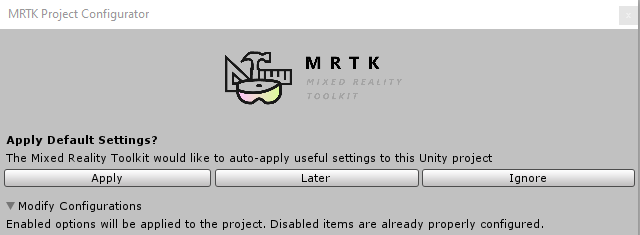
Um die Änderungen anzuwenden, klicken Sie auf die Schaltfläche Anwenden . Die Schaltfläche Später verschiebt die Änderungen, bis das Projekt zu einem späteren Zeitpunkt neu geladen wird.
Hinweis
Das Konfigurationsdialogfeld wird wieder angezeigt, wenn mindestens eine der empfohlenen Einstellungen deaktiviert ist. Um dies zu verhindern, wenden Sie die gewünschten Optionen an, und starten Sie dann das Dialogfeld über Mixed RealityToolkit-Hilfsprogramme>>konfigurieren Unity-Projekt neu, und klicken Sie auf Ignorieren. Dadurch wird verhindert, dass das Konfigurationsdialogfeld automatisch wieder angezeigt wird.
Allgemeine Einstellungen
Alle Buildziele verwenden eine Sammlung allgemeiner Optionen.
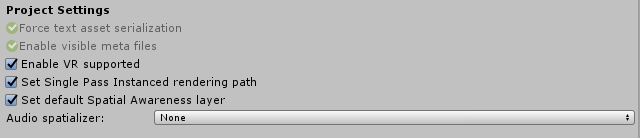
Erzwingen der Serialisierung von Textressourcen und Aktivieren sichtbarer Metadateien
Diese Einstellungen vereinfachen die Arbeit mit Unity-Projekten und Quellcodeverwaltungssystemen (z. B. Git).
Vr-Unterstützung aktivieren
Unity 2018
Konfiguriert die Optionen Virtual Reality Supported und Virtual Reality SDK unter Player Settings>XR Settings .
Festlegen des Single Pass Instanced-Renderingpfads
Konfiguriert die Playereinstellungen>für XR-Einstellungen>im Stereorenderingmodus für Single Pass Instanced.
Festlegen der Standardebene für räumliche Wahrnehmung
Registriert Spatial Awareness als Schicht 31, um eine einfache und konsistente Konfiguration von Raycast- und Physikoptionen zu ermöglichen.
Audioräumung
Audio-Spatializer sind die Komponenten, die die Leistungsfähigkeit von Spatial Sound und Positional Audio nutzen, um Mixed Reality-Erfahrungen wirklich immersiver zu machen.
Hinweis
Wenn Sie den Audioräumisierer auf Keine festlegen, werden positionsbezogene Audiofeatures deaktiviert.
Gängige Raumräumungsfunktionen
- Microsoft Spatializer
Von Microsoft bereitgestellter Spatializer, der die Nutzung der Hardwarebeschleunigung auf HoloLens 2 unterstützt.
Dieser Spatializer ist über NuGet und GitHub verfügbar.
Weitere Informationen zu Microsoft Spatializer finden Sie in der Dokumentation zu Spatial Sound.
- MS HRTF Spatializer
Microsoft Windows-Spatializer, der von Unity als Teil der Windows Mixed Reality- und Windows XR-Plattformpakete bereitgestellt wird.
- Resonanzaudio
Ein plattformübergreifender Spatializer von Google, der von Unity bereitgestellt wird.
Weitere Informationen finden Sie auf der Dokumentationsseite von Resonance Audio .
Universelle Windows-Plattform Einstellungen

UWP-Funktionen
Aktiviert spezifische Anwendungsfunktionen für Universelle Windows-Plattform Anwendung. Diese Funktionen ermöglichen es der Plattform, informationen zu erhalten und Berechtigungen anzufordern, um bestimmte Funktionen zu aktivieren.
Mikrofon
Ermöglicht die Aufnahme von Sound über das Mikrofon.
Internetclient
Ermöglicht die Unterstützung für den Zugriff auf Ressourcen im Internet.
Räumliche Wahrnehmung
Ermöglicht die Unterstützung für die Verwendung der realen Umgebung.
Anvisieren mit den Augen
Unity 2019.3 und höher
Ermöglicht unterstützung für die Nachverfolgung des Blicks des Benutzers.
Vermeiden des Absturzes von Unity "PlayerSettings.graphicsJob"
Unity 2019.3 und höher
In der neuesten Version von Unity 2019 stürzt die App ab, wenn "Grafikaufträge" aktiviert ist, wenn sie in einer HoloLens 2 bereitgestellt wird. Diese Einstellung ist standardmäßig in Unity aktiviert. Während dieser Fehler vorhanden ist (siehe Unity-Fehler), legt der Konfigurator standardmäßig Grafikaufträge auf "false" fest (so dass Apps, die für HoloLens 2 bereitgestellt werden, nicht abstürzen).
Einstellungen für Android
Konfigurationseinstellungen zur Unterstützung von AR-Anwendungen auf Android-geräten.

Deaktivieren des Multithreadrenderings
Deaktiviert player settings>Other settings>Multithreaded Rendering as required by Android's AR support.
Festlegen der MINDEST-API-Ebene
Legt den Wert von Player Settings>Other Settings>Minimum API Level fest, um Betriebssystemanforderungen für AR-Anwendungen zu erzwingen.
Einstellungen für iOS
Konfigurationseinstellungen zur Unterstützung von AR-Anwendungen auf iOS-geräten.

Festlegen der erforderlichen Betriebssystemversion
Legt den Wert von Player Settings>Other Settings>Target Minimum iOS Version fest, um Betriebssystemanforderungen für AR-Anwendungen zu erzwingen.
Festlegen der erforderlichen Architektur
Legt den Wert von Player Settings>Other Settings>Architecture fest, um Plattformanforderungen für AR-Anwendungen zu erzwingen.
Festlegen von Kameranutzungsbeschreibungen
Legt den Wert der Playereinstellungen>Andere Einstellungen>Kameranutzungsbeschreibung fest, die verwendet wird, um die Berechtigung zur Verwendung der Kamera des Geräts anzufordern.